时间:2016-12-09 13:43:04 作者:chunhua 来源:系统之家 1. 扫描二维码随时看资讯 2. 请使用手机浏览器访问: https://m.xitongzhijia.net/xtjc/20161209/88799.html 手机查看 评论 反馈
在我们日常的学习和工作中,经常需要用到Excel表格,如果表格数据量较大,我们需要拖动滚动条来查看内容。但是最近有位用户打开Excel表格后,发现滚动条不见了,这是怎么回事呢?这是Excel表格设置上的问题,我们只要设置显示滚动条就可以了。下面我们来看看具体的操作方法。

Excel滚动条不见的解决方法:
1、打开Excel文件,依次打开菜单 文件--选项,进入Excel选项设置界面;
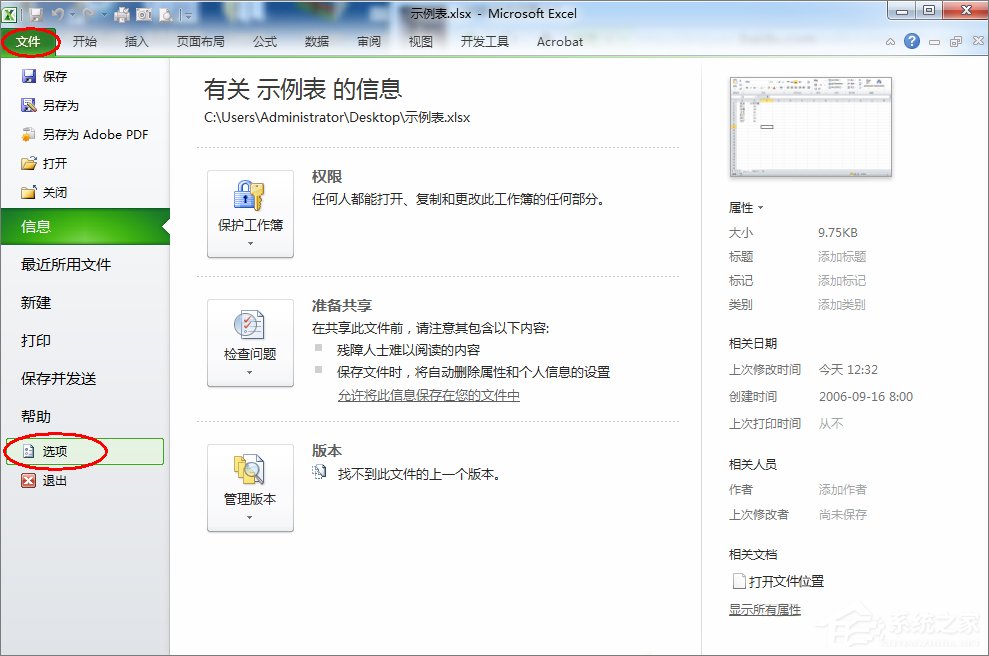
2、选中高级选项,在右边窗口中找到此工作薄的显示选项(或按快捷键Alt+B),将“显示水平滚动条”和“显示垂直滚动条”前的多选框打上“√”,然后确定退出设置界面。
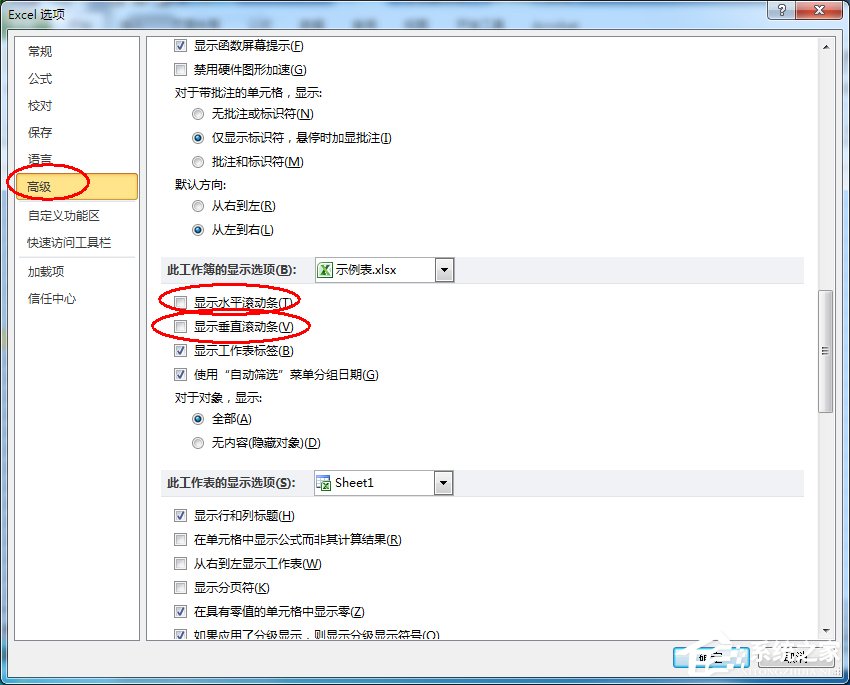
3、Excel选项设置完成后,查看工作表,正常情况下在工作表中将会显示滚动条。

4、如果以上Excel选项设置完成后,工作表中仍然有滚动条不显示,选中菜单审阅,检查是否启动了“保护工作薄”。

5、点击“保护工作薄”,在弹出的对话框中输入密码,然后确定以取消“保护工作薄”。
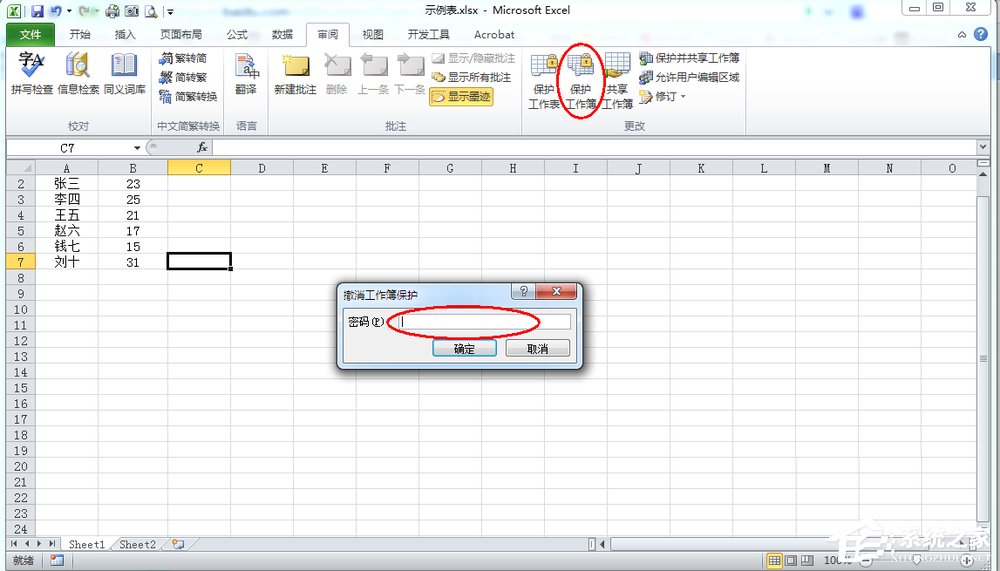
如果大家有遇到Excel滚动条不见的情况,大家只要按以上教程设置一下就可以显示了。
发表评论
共0条
评论就这些咯,让大家也知道你的独特见解
立即评论以上留言仅代表用户个人观点,不代表系统之家立场